win10管理员账户改名
win10管理员账户怎么更改名字?在使用win10系统之前,每个用户都需要创建一个用户账号或者管理员账户,但是之前我想将用户账户或者管理员账户的名字更改,如何操作呢,一起来看看吧!
【方法一】
1、在Windows10系统桌面,右键点击屏幕上的“此电脑”图标,在弹出的右键菜单中选择“管理”菜单项
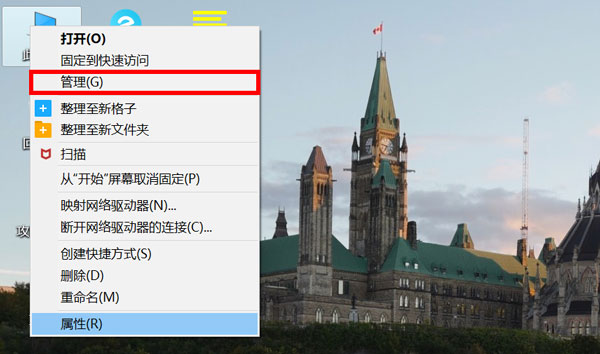
2、在打开的计算机管理窗口中,依次点击“计算机管理/系统工具/本地用户和组”菜单项
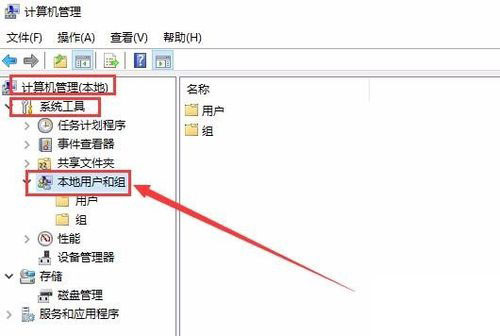
3、点击“本地用户和组”菜单项后,在打开的折叠菜单中选择“用户”菜单项
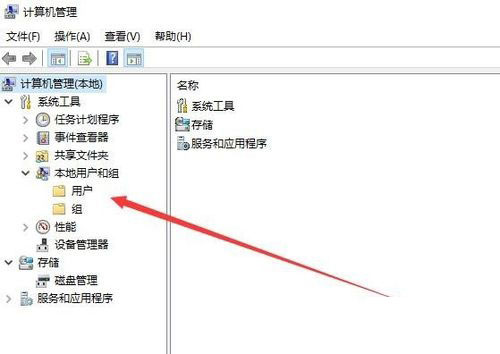
4、这时在右侧窗口中就会显示出所有的登录账号,右键点击要修改的帐号,在弹出的右键菜单中选择“重命名”菜单项,这时原来的用户名变成了可修改的状态,直接进行修改即可。
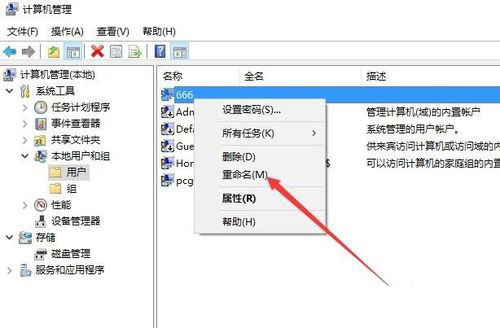
5、我们也可以双击登录用户名,在打开的属性窗口中,可以设置登录用户名的全名,最后点击确定按钮
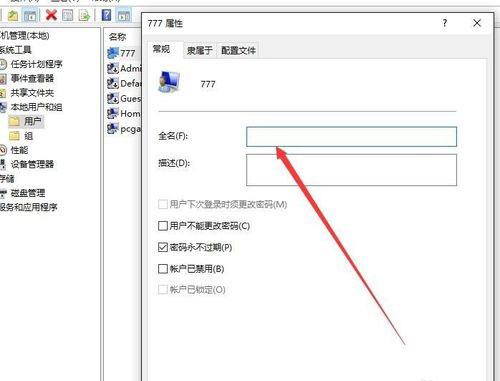
6、返回到计算机管理窗口中,可以看到修改后的用户名及其全名
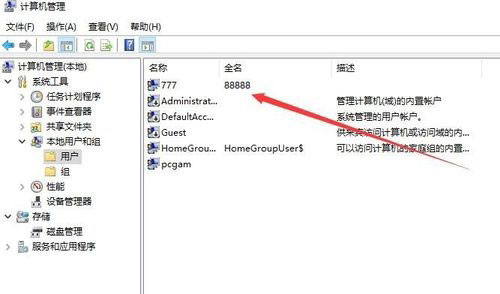
7、重新启动电脑后,就可以使用修改后的全名登录Windows10系统了。
【方法二】
如果你想使用方法二进行更改管理员账户名,更改之后会注销目前登录的账户:
1、如图,我要把administrator管理员账户改名
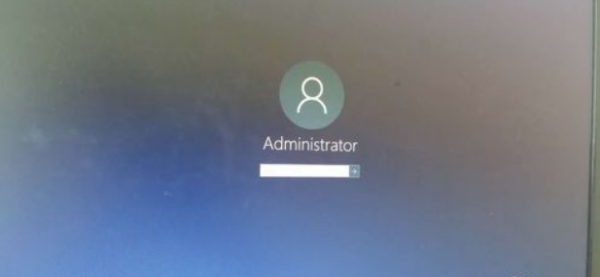
2、怎么修改呢,从开始菜单设置-账户里面进去是灰色的,这种方法根本没法改
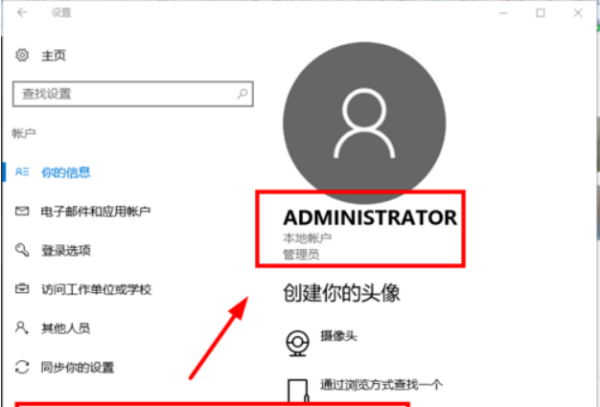
3、下面笔者介绍一种终极方法,首先在开始菜单,右键,选择运行
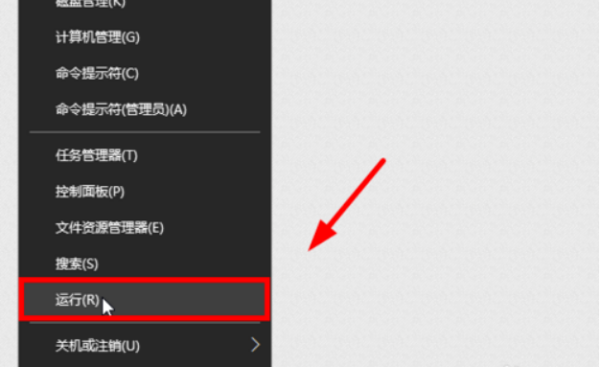
4、输入netplwiz回车
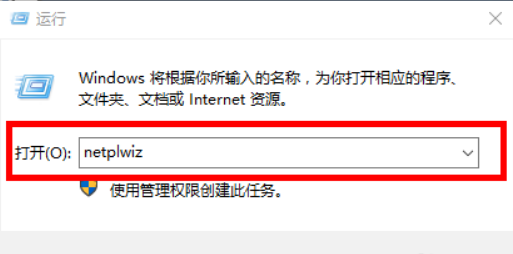
5、打开用户账户,双击administrator
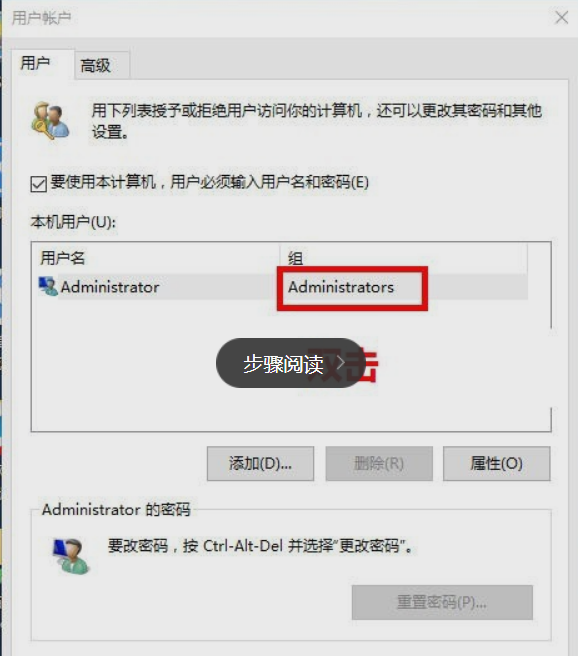
6、打开后如图
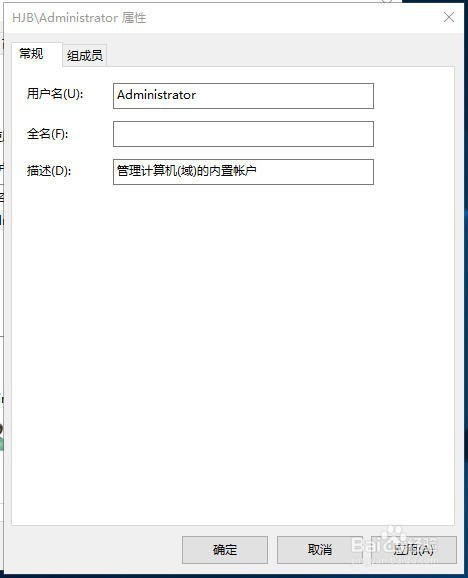
7、输入你想要改的名字
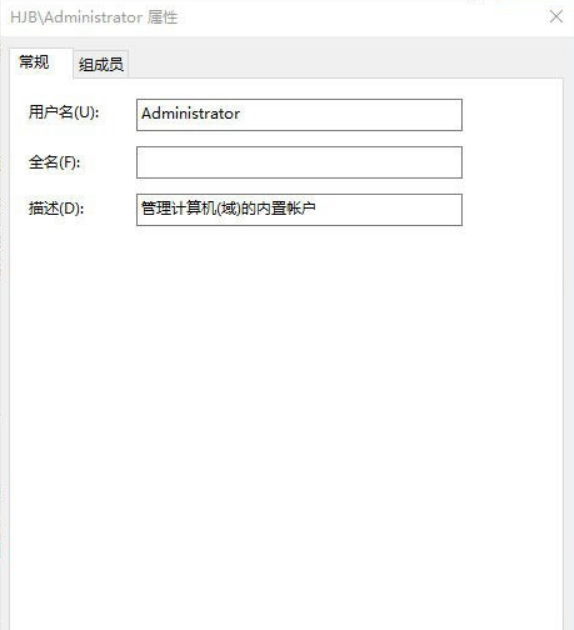
8、点击确定后,弹出警告,点击是,如图
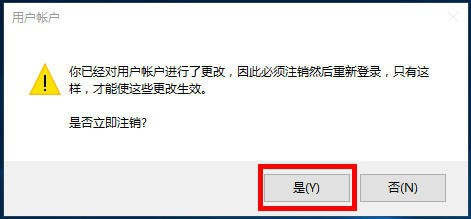
9、注销后发现账户名就改过来了,如图
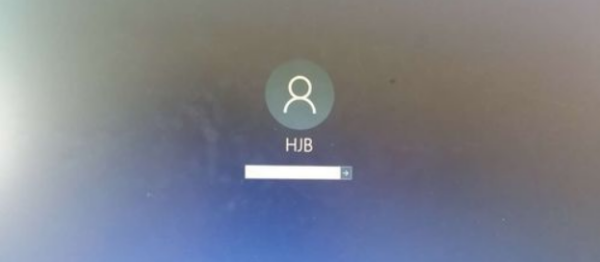
以上就是win10管理员账户改名的全部内容了,希望以上内容对您有所帮助!
相关推荐
- 【windows】 win11最新版本号是多少 01-10
- 【windows】 windows设置在哪 10-31
- 【windows】 win11微信怎么清理内存 05-31
- 【windows】 win10微信怎么清理内存 05-31
- 【windows】 win11怎么拍照录像呢 05-30
- 【windows】 电脑怎么拍照Windows10 05-30
- 【windows】 注册表怎么打开 05-29
- 【windows】 查看电脑配置的cmd命令是什么 05-28
- 【windows】 win11注册表怎么打开 05-27
- 【windows】 查看电脑配置在哪里找 05-26
本周热门
-
telnet端口不通怎么解决 2020/05/15
-
telnet命令怎么用 2020/05/15
-
任务栏总是卡死是什么原因 2022/04/11
-
win10麦克风已经调最大怎么声音还是很小 2020/03/14
-
win11虚拟机怎么打开 2022/03/16
-
win11mac地址怎么查看 2022/04/28
-
Windows中的公文包是什么?有什么作用? 2013/08/04
-
Windows时间同步时出错该怎么解决? 2015/01/11
本月热门
-
telnet端口不通怎么解决 2020/05/15
-
telnet命令怎么用 2020/05/15
-
win10麦克风已经调最大怎么声音还是很小 2020/03/14
-
win11mac地址怎么查看 2022/04/28
-
注册表怎么打开 2022/05/29
-
任务栏总是卡死是什么原因 2022/04/11
-
win11最新版本号是多少 2024/01/10
-
最右纸飞机怎么看附近的人 2020/03/13
-
win11虚拟机怎么打开 2022/03/16
-
Windows11壁纸分享 2021/06/24












